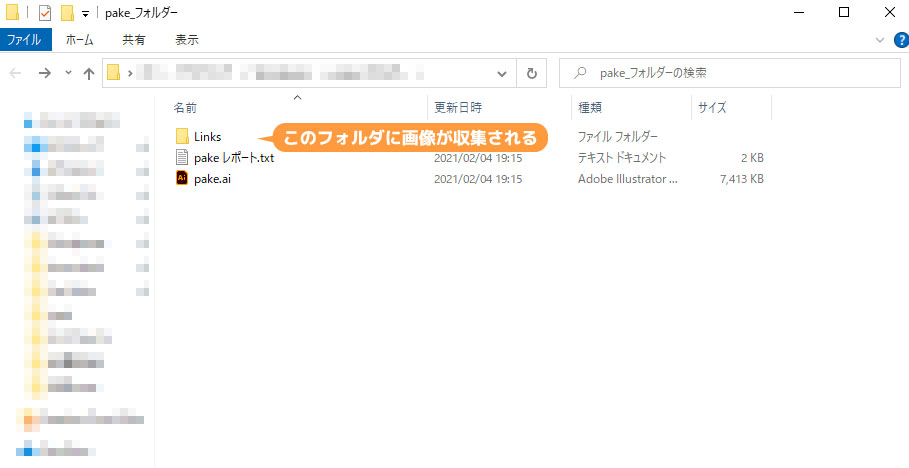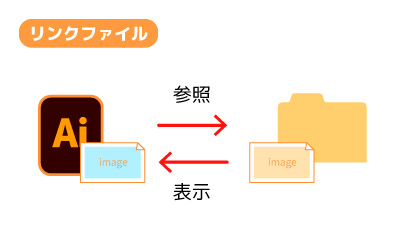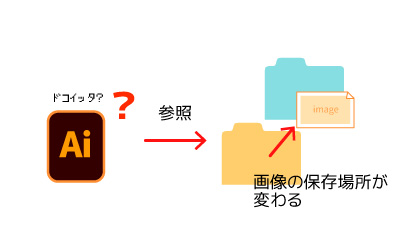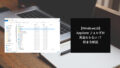過去にIllustratorで制作した作品をしばらくたって再度ファイルを開くと
「<ファイル名>というリンクファイルが見つかりません」と警告され、画像がすっぽりなくなっている状態にイラレ使いなら一度や二度経験あると思います。
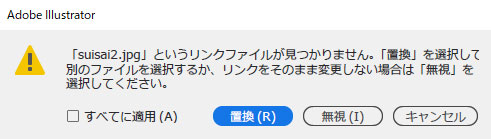
画像が表示されない原因
コマンドから配置するとデフォルトでリンクで配置されます。リンク配置とは、ファイル元から画像を参照しイラレのアートボードにプレビューしている状態です。
その為、元画像が移動したりファイル名が変わったりすると、配置した画像が表示されなくなります。
画像のリンク配置は、動作が重くなることなく作業ができるメリットがありますが、人にaiデータを渡したり、印刷会社へ入稿する時きちんと対策しないと画像が表示されないトラブルが起きます。
画像の埋め込み方法
ファイル > 配置で画像を選びアートボードに配置ができます。デフォルトで「リンク」になっているので、チェックを外すと画像埋め込みになります。
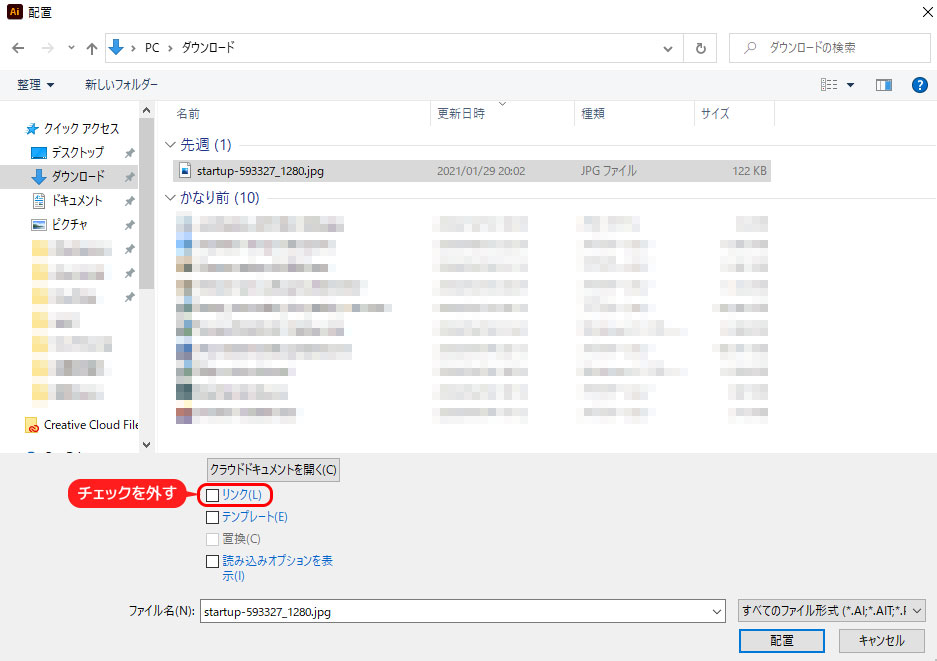
既にリンク配置になっている画像を埋め込みにする方法
ウィンドウ > リンク でパネル開きます。画像を選択し、パネルメニューの[画像埋め込み]をクリックします。
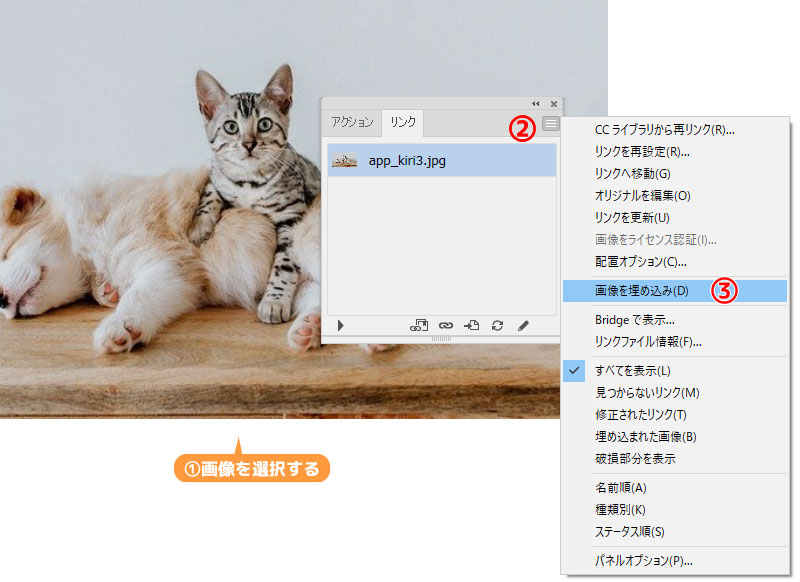
▼埋め込まれた画像はアイコンが付きます。
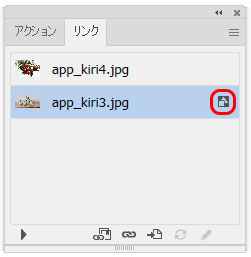
埋め込み解除
埋め込みからリンクへ解除したい場合は、パネル一覧から解除を選びます。
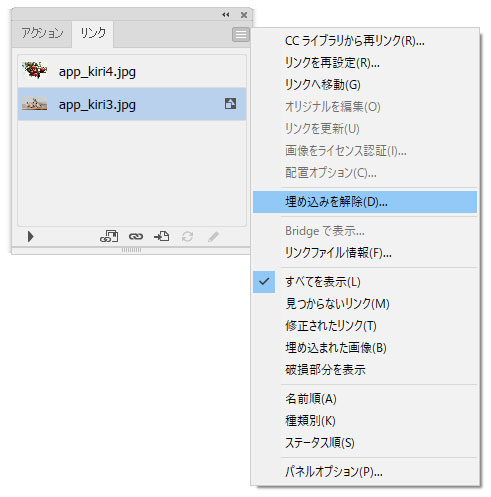
画像の埋め込みはリンクファイルが切れる心配がありませんが、ファイルの容量が大きくなり、動作が重たくなるデメリットがあります。
リンク画像を収集する機能「パッケージ」
制作終了後、アーカイブとして保管または入稿時にリンクで配置した画像が表示されないトラブルにならない為にもパッケージ機能を使うと良いでしょう。
編集したファイルを保存後、ファイル> パッケージを選びます。
▼デフォルトで全てチェックが入っています。(レポートはチェック入れなくてもOK)
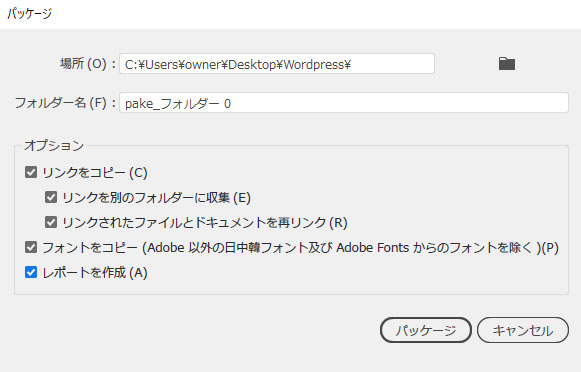
アートボードに配置したリンクファイルを収集し[Link]フォルダに収納してくれます。
ちなみに、使用したフォント(Adobe fontsは除く)も[font]フォルダに収集されます。